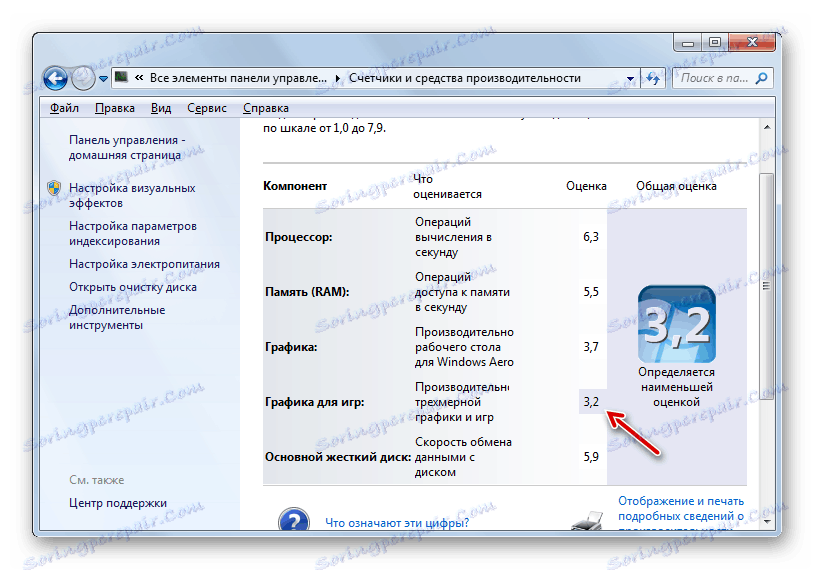تحرِّي تشغيل الألعاب على نظام التشغيل Windows 7
عدد كبير من المستخدمين يحبون لعب ألعاب الكمبيوتر ، لكن لسوء الحظ ، يواجه بعضهم مثل هذه الحالة التي لا يرغب الترفيه المفضل لديهم في تشغيلها على جهاز الكمبيوتر. دعونا معرفة ما قد تكون مرتبطة هذه الظاهرة وكيف يتم حل هذه المشكلة.
انظر أيضا: مشاكل في تشغيل البرامج على ويندوز 7
محتوى
- أسباب المشاكل مع إطلاق برامج الألعاب
- السبب 1: ضعف مكونات الأجهزة
- السبب 2: انتهاك اقتران ملف EXE
- السبب 3: عدم وجود أذونات إطلاق.
- السبب 4: مشاكل التوافق
- السبب 5: برامج تشغيل بطاقة الفيديو القديمة أو غير صحيحة
- السبب 6: مفقود مكونات النظام المطلوبة
- السبب 7: تحديثات نظام التشغيل المفقودة المطلوبة.
- السبب 8: الحروف السيريلية في مسار المجلد
- السبب 9: الفيروسات
- أسئلة وأجوبة
أسباب المشاكل مع إطلاق برامج الألعاب
هناك العديد من الأسباب لعدم بدء تشغيل الألعاب على الكمبيوتر. ولكن يمكن تقسيم كل منهم إلى مجموعتين رئيسيتين: عدم القدرة على إطلاق ألعاب فردية ورفض إطلاق جميع تطبيقات الألعاب على الإطلاق. في الحالة الأخيرة ، في معظم الأحيان ، يتم تنشيط أي برامج على الإطلاق. دعونا ننظر إلى الأسباب الفردية للمشكلة قيد الدراسة ومحاولة إيجاد الخوارزميات للقضاء عليها.
السبب 1: ضعف مكونات الأجهزة
إذا كان لديك مشكلة في تشغيل ليس كل الألعاب ، ولكن فقط مع التطبيقات كثيفة الموارد ، فإن الاحتمال الكبير هو أن سبب المشكلة هو قلة الطاقة في الأجهزة. قد يكون الرابط الضعيف عبارة عن معالج أو بطاقة فيديو أو ذاكرة الوصول العشوائي (RAM) أو أي مكون مهم آخر للكمبيوتر الشخصي. كقاعدة ، يتم الإشارة إلى الحد الأدنى لمتطلبات النظام للتشغيل العادي لتطبيق اللعبة على مربع القرص ، إذا قمت بشراء اللعبة على وسيط فعلي ، أو يمكنك العثور عليها على الإنترنت.
الآن نتعلم كيف نرى الخصائص الرئيسية لجهاز الكمبيوتر الخاص بك.
- انقر فوق "ابدأ" وفي القائمة التي تفتح ، انقر بزر الماوس الأيمن ( RMB ) على اسم "الكمبيوتر" . في القائمة التي تظهر ، حدد "خصائص" .
- تفتح نافذة مع الخصائص الرئيسية للنظام. هنا يمكنك معرفة حجم ذاكرة الكمبيوتر الشخصي ، وتكرار ونموذج المعالج ، بت OS ، فضلا عن مثل مؤشر مثير للاهتمام مثل مؤشر الأداء. إنه تقييم شامل للعناصر الرئيسية للنظام ، والذي يتم تحديده بواسطة الحلقة الأضعف. في البداية ، تم تخطيط هذا المؤشر ، فقط لتقييم الكمبيوتر من أجل التوافق مع ألعاب وبرامج محددة. ولكن لسوء الحظ ، لم يجد هذا الابتكار دعمًا كبيرًا من مصنعي البرمجيات. ومع ذلك ، لا يزال البعض منهم يشير إلى هذا المؤشر. إذا كان جهاز الكمبيوتر الخاص بك أقل من المشار إليه في اللعبة ، فعلى الأرجح أنه لن يبدأ أو سيعمل مع المشاكل.
- لمعرفة أضعف رابط في النظام ، انقر فوق اسم مؤشر أداء Windows .
- سيتم فتح نافذة يتم فيها تقييم المكونات التالية لنظام التشغيل:
- ذاكرة الوصول العشوائي؛
- المعالج،
- الرسومات.
- الرسومات للألعاب
- وينشستر.
سيكون المكون ذو التصنيف الأدنى هو الحلقة الأضعف ، التي يتم على أساسها تعيين المؤشر العام. الآن ستعرف ما الذي يجب تحسينه لتشغيل المزيد من برامج الألعاب.
![أضعف عنصر في نافذة مؤشر الأداء على ويندوز 7]()
إذا لم تكن لديك المعلومات التي يتم تقديمها في نافذة الخصائص في نظام Windows ، وكنت ترغب ، على سبيل المثال ، في معرفة قوة بطاقة الفيديو ، في هذه الحالة يمكنك استخدام طرف ثالث متخصص برنامج مراقبة النظام على سبيل المثال ايفرست أو AIDA64 .
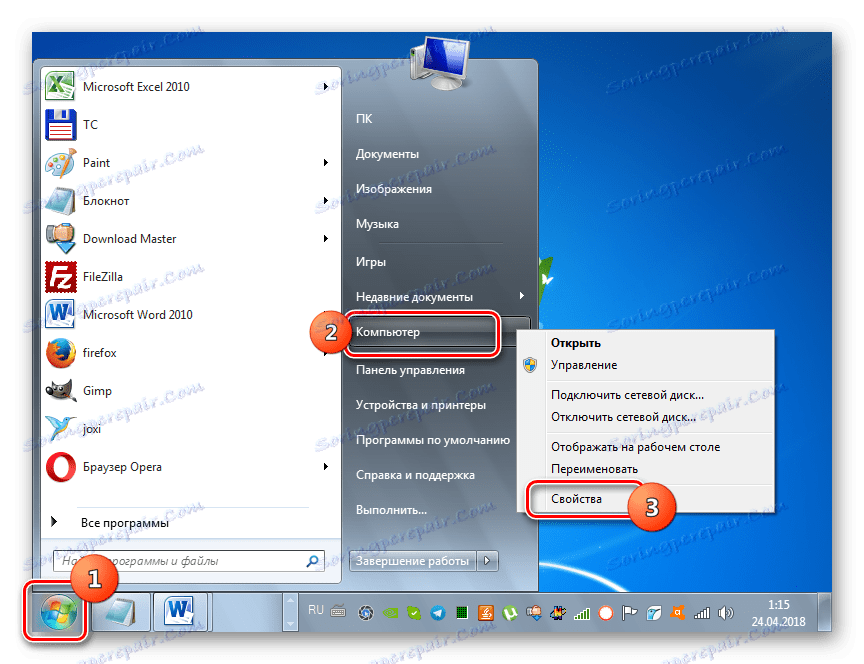
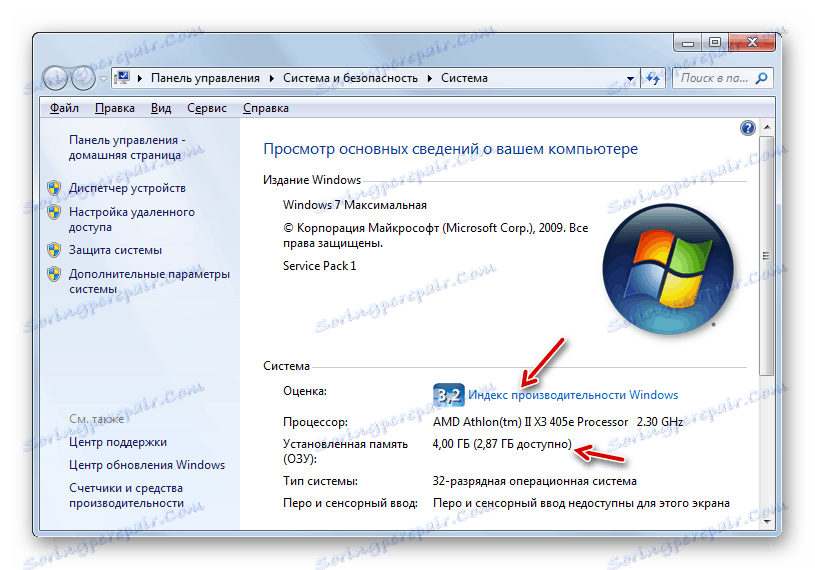
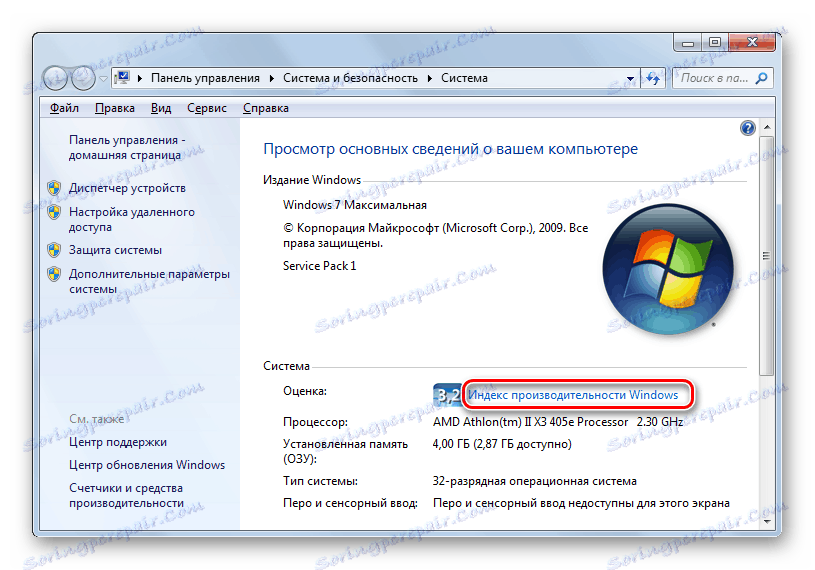
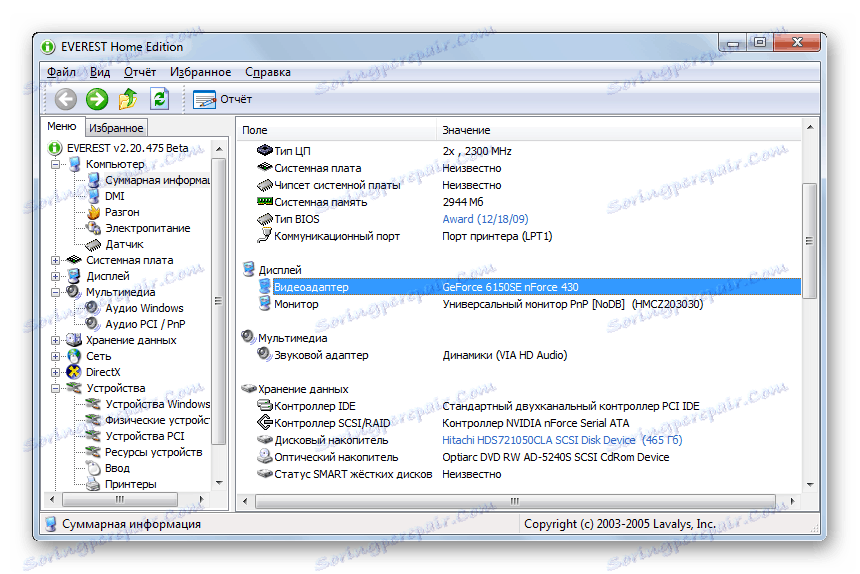
ماذا تفعل إذا كان عنصر أو عناصر متعددة لا تلبي متطلبات النظام من اللعبة؟ الإجابة على هذا السؤال بسيطة ، لكن حلها يتطلب تكاليف مالية: من الضروري الحصول على نظائر أكثر قوة من تلك الأجهزة غير المناسبة لإطلاق تطبيق الألعاب.
الدرس:
مؤشر الأداء في ويندوز 7
التحقق من تطبيق اللعبة لتوافق جهاز الكمبيوتر
السبب 2: انتهاك اقتران ملف EXE
قد يكون أحد أسباب عدم تشغيل الألعاب انتهاكًا لرابطة الملفات EXE. في هذه الحالة ، لا يفهم النظام ببساطة ما يجب القيام به مع الكائنات. وجود الملحق المحدد. العلامة الأساسية أن سبب المشكلة هو بالضبط عامل مسمى هو حقيقة أنه ليس فقط تنشيط تطبيقات الألعاب الفردية ، ولكن لا يتم تنشيط جميع الكائنات التي لديها ملحق EXE على الاطلاق. لحسن الحظ ، هناك إمكانية لإزالة هذا الخطأ.
- يجب أن تذهب إلى "محرر التسجيل" . للقيام بذلك ، قم باستدعاء نافذة التشغيل ، باستخدام Win + R. في المنطقة المفتوحة ، أدخل:
regeditبعد المقدمة ، انقر فوق "موافق" .
- تفتح أداة تسمى محرر التسجيل . انتقل إلى القسم المسمى "HKEY_CLASSES_ROOT" .
- في قائمة المجلدات التي تفتح ، ابحث عن الدليل المسمى ".exe" . في الجزء الأيسر من النافذة ، انقر على اسم المعلمة "Default" .
- سيتم فتح نافذة تحرير القيمة. في حقله الوحيد ، يجب إدخال التعبير التالي ، إذا كانت هناك بيانات أخرى أو لم يتم ملؤها على الإطلاق:
exefileبعد ذلك انقر فوق "موافق" .
- بعد ذلك ، ارجع إلى قسم التنقل وانتقل إلى الدليل المسمى "exefile" . وهي موجودة في نفس الدليل "HKEY_CLASSES_ROOT" . ارجع إلى الجانب الأيمن من النافذة وانقر على اسم المعلمة "الافتراضي" .
- هذه المرة ، في نافذة الخصائص المفتوحة ، اكتب في مثل هذا التعبير ، إذا لم يكن قد تم إدخاله بالفعل في الحقل:
"%1" %*لحفظ البيانات المدخلة ، انقر فوق "موافق" .
- وأخيرًا ، انتقل إلى دليل "shell" ، الموجود داخل مجلد "exefile" . هنا مرة أخرى في الجزء الأيسر ، ابحث عن المعلمة "Default" وانتقل إلى خصائصه ، كما فعلت في الحالات السابقة.
- وهذه المرة في حقل "القيمة" ، اكتب التعبير:
"%1" %*انقر فوق "موافق" .
- بعد ذلك ، يمكنك إغلاق إطار محرر التسجيل وإعادة تشغيل الكمبيوتر. بعد إعادة تشغيل النظام ، ستتم استعادة اقترانات الملفات القياسية بالملحق .exe ، مما يعني أنك ستتمكن من تشغيل الألعاب المفضلة والبرامج الأخرى مرة أخرى.
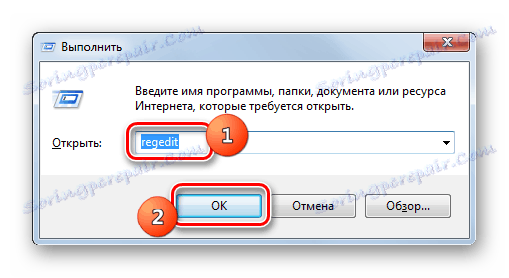
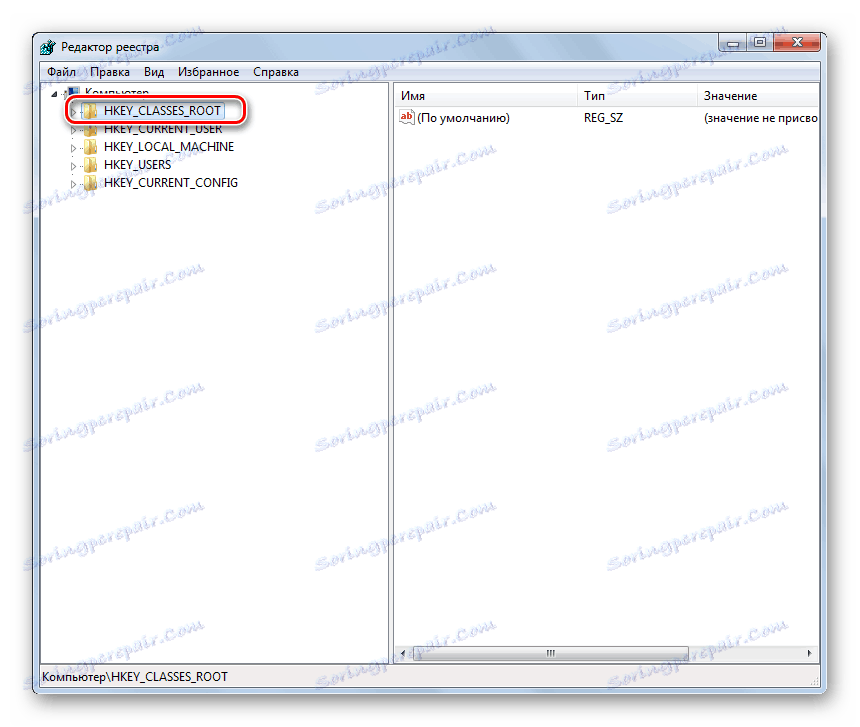
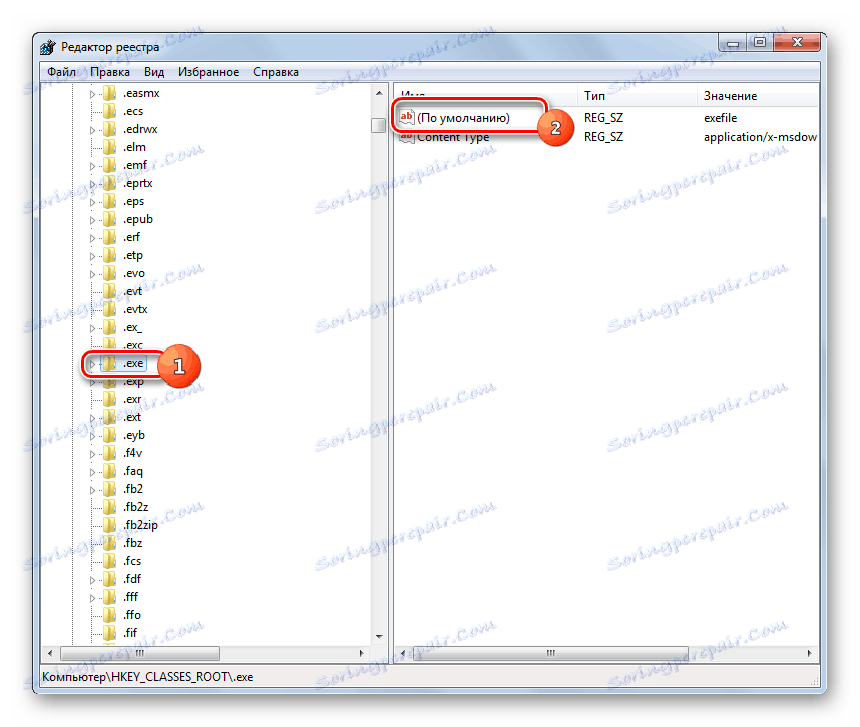
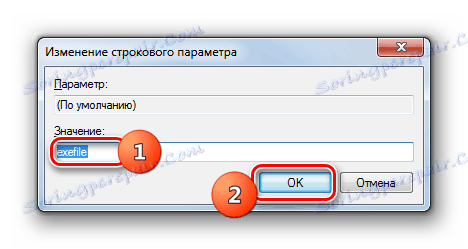
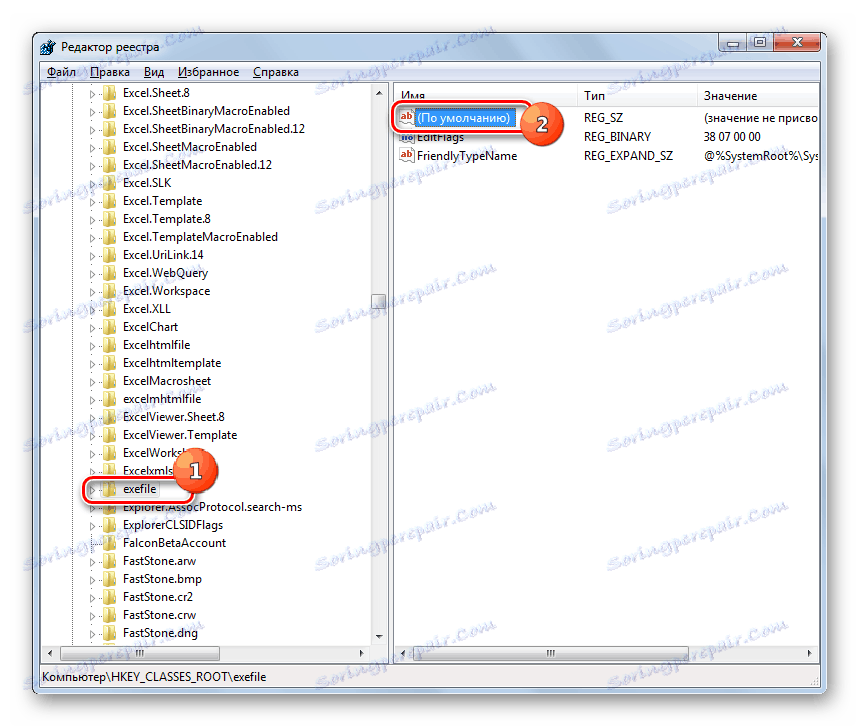
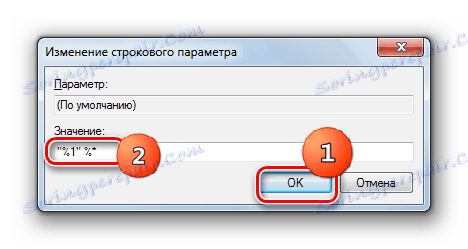
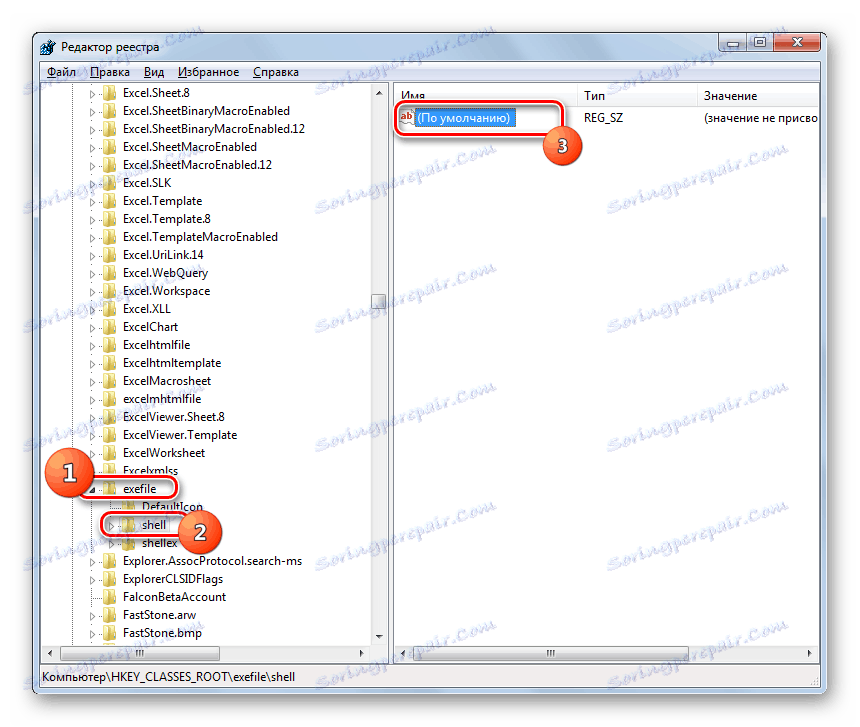
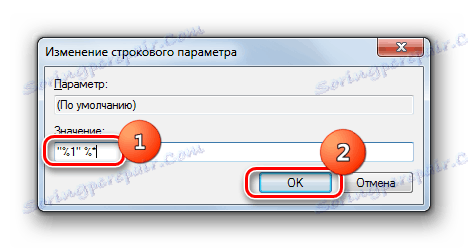
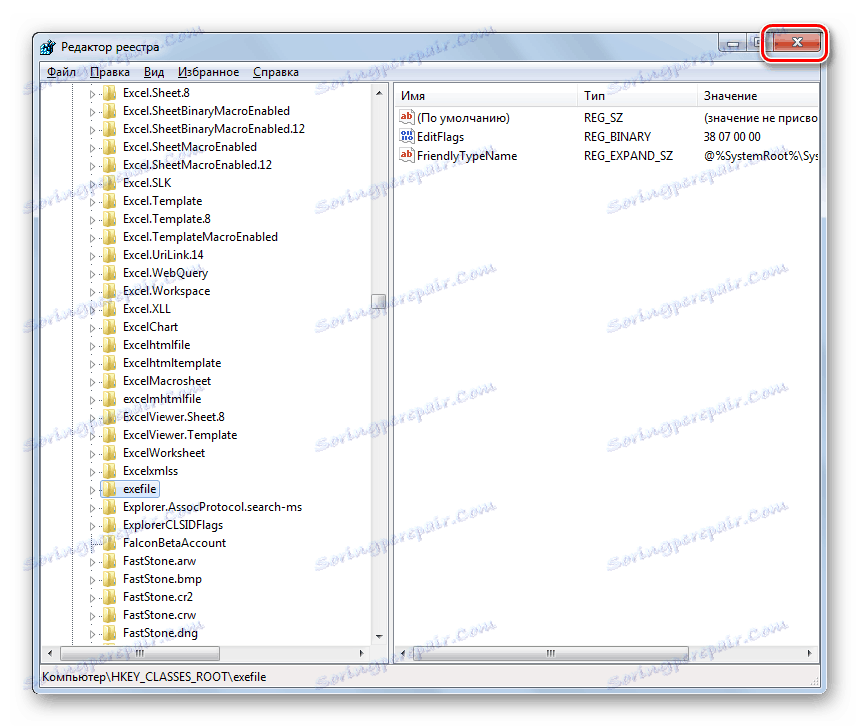
تحذير! تستند هذه الطريقة إلى معالجة في سجل النظام. هذا إجراء خطير إلى حد ما ، وأي إجراء خاطئ يمكن أن يكون له أسوأ النتائج خلال هذه الفترة. لذلك ، نوصي بشدة قبل إنشاء أي عمليات في "محرر" إنشاء نسخة احتياطية من السجل ، وكذلك نقطة استعادة النظام أو نظام التشغيل النسخ الاحتياطي .
السبب 3: عدم وجود أذونات إطلاق.
قد لا تبدأ بعض الألعاب لسبب أنه من الضروري لتنشيطها الحصول على حقوق مرتفعة ، أي امتيازات المسؤول. ولكن حتى إذا قمت بتسجيل الدخول إلى النظام ضمن حساب إداري ، فسيظل من الضروري إجراء معالجة إضافية لتشغيل تطبيق اللعبة.
- أولا وقبل كل شيء ، تحتاج إلى بدء تشغيل الكمبيوتر وتسجيل الدخول باستخدام حساب له امتيازات المسؤول.
- ثم انقر فوق الاختصار أو الملف القابل للتنفيذ من اللعبة RMB . في قائمة السياق المفتوحة ، حدد العنصر الذي يبدأ التشغيل نيابة عن المسؤول.
- إذا كانت المشكلة مع تفعيل التطبيق تكمن في عدم وجود حقوق المستخدم ، في هذه المرة يجب أن تبدأ اللعبة.
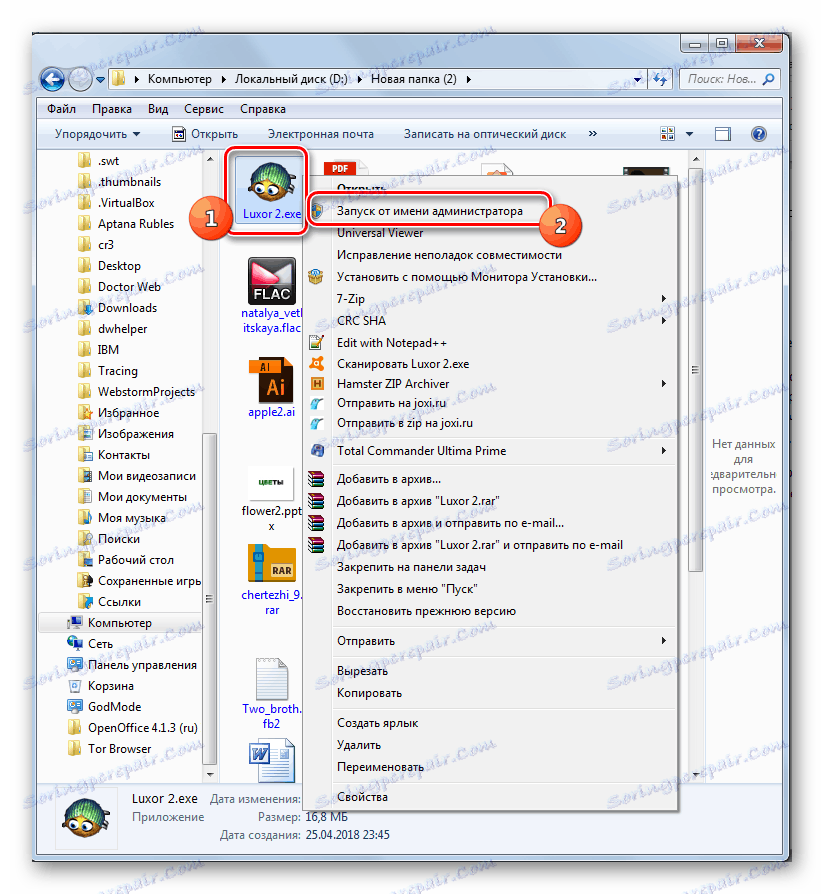
بالإضافة إلى ذلك ، تحدث المشكلة تحت الدراسة أحيانًا عندما يضطر المثبت إلى تشغيل برنامج التثبيت نيابةً عن المسؤول ، ولكن المستخدم قام بتنشيطه بشكل طبيعي. في هذه الحالة ، يمكن تثبيت التطبيق ، ولكن لديك قيود على الوصول إلى مجلدات النظام ، والتي لا تسمح للملف القابل للتنفيذ ببدء التشغيل بشكل صحيح ، حتى مع الأذونات الإدارية. في هذه الحالة ، تحتاج إلى إلغاء تثبيت تطبيق اللعبة تمامًا ، ثم تثبيته عن طريق تشغيل المثبت باستخدام حقوق المسؤول.
الدرس:
الحصول على حقوق المسؤول في ويندوز 7
تغيير الحساب في ويندوز 7
السبب 4: مشاكل التوافق
إذا لم تتمكن من تشغيل بعض الألعاب القديمة ، فمن المحتمل أنها ببساطة غير متوافقة مع Windows 7. في هذه الحالة ، من الضروري تنفيذ الإجراء لتنشيطه في وضع التوافق مع XP.
- انقر على الملف التنفيذي أو الاختصار للعبة. في القائمة التي تفتح ، حدد "خصائص" .
- يفتح غلاف الخاصية من الملف. انتقل إلى قسم التوافق .
- هنا تحتاج إلى تحديد نقطة إطلاق البرنامج في وضع التوافق ، ثم من القائمة المنسدلة ، حدد نظام التشغيل المخصص لهذا التطبيق. في معظم الحالات ، سيكون هذا "Windows XP (Service Pack 3) . " ثم انقر فوق "تطبيق" و "موافق" .
- بعد ذلك ، يمكنك تشغيل برنامج المشكلة بالطريقة المعتادة: عن طريق النقر المزدوج على زر الماوس الأيسر على الاختصار أو الملف القابل للتنفيذ.
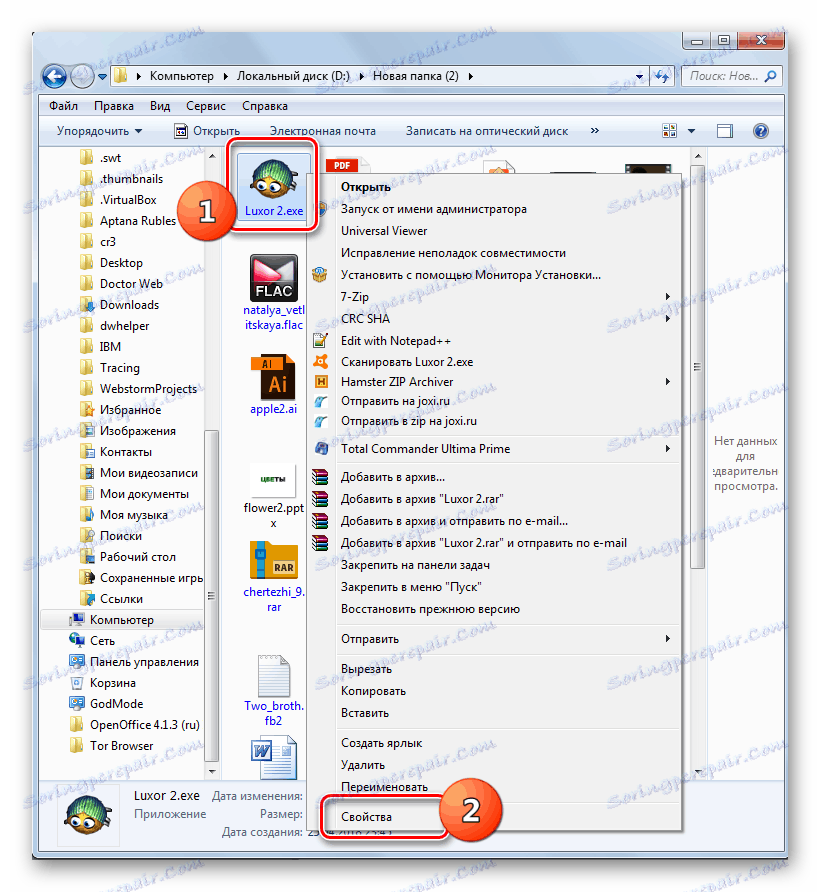
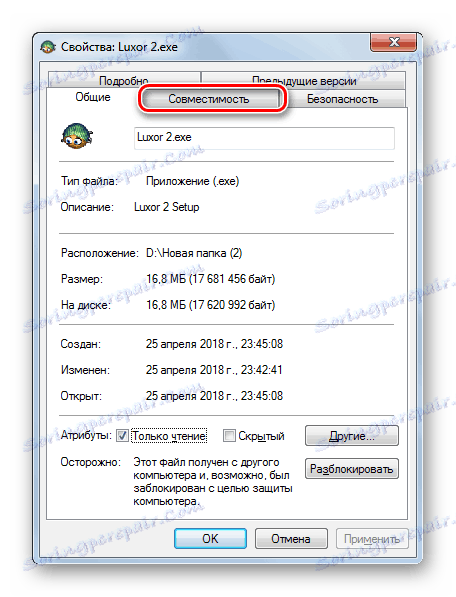
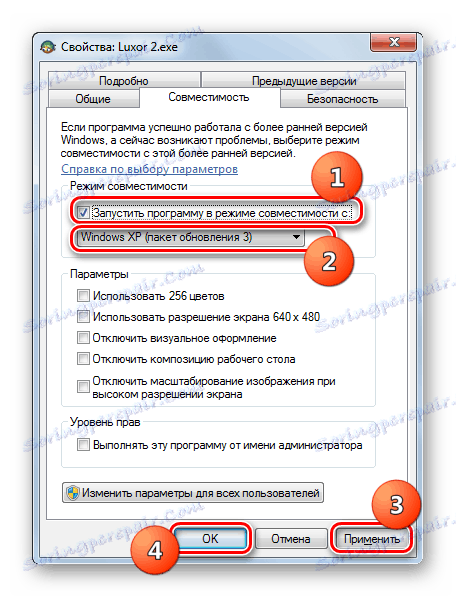
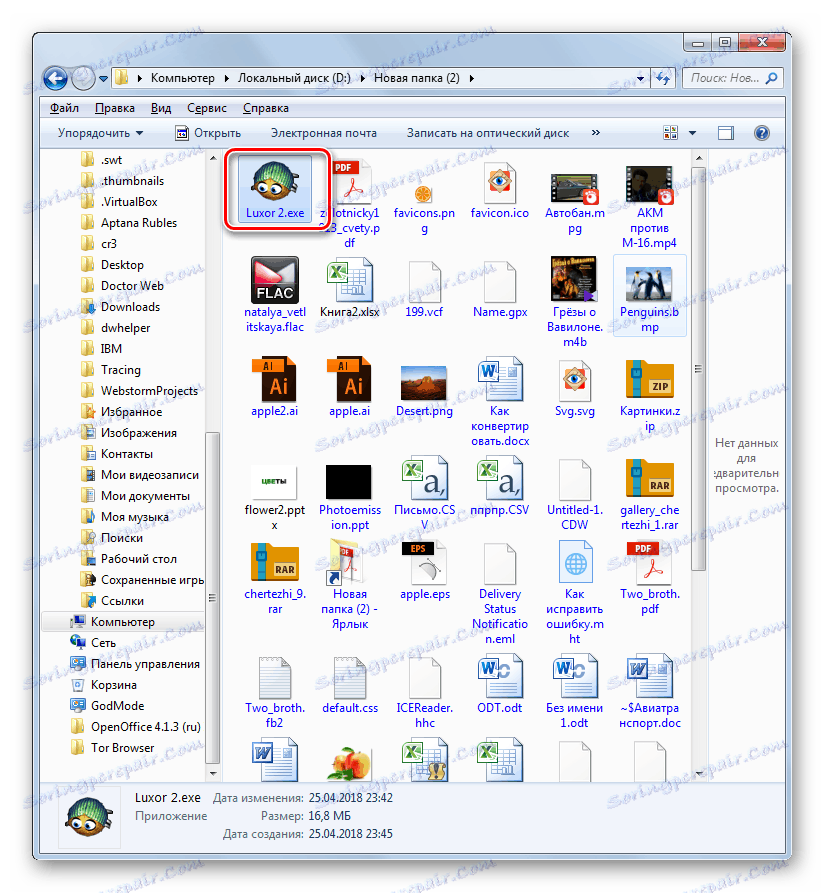
السبب 5: برامج تشغيل بطاقة الفيديو القديمة أو غير صحيحة
السبب في أنه لا يمكنك تشغيل اللعبة قد يكون برنامج تشغيل الرسومات قديمة. وهو أيضًا غالبًا عندما يتم تثبيت برامج تشغيل Windows القياسية على الكمبيوتر بدلاً من التناظرية من مطور بطاقة الفيديو. هذا يمكن أن يؤثر سلبًا أيضًا على تنشيط التطبيقات التي تتطلب عددًا كبيرًا من موارد الرسومات. لعلاج هذا الوضع ، من الضروري استبدال برامج تشغيل الفيديو الموجودة بالخيارات الحالية أو تحديثها.
بالطبع ، من الأفضل تثبيت برنامج التشغيل على جهاز الكمبيوتر من قرص التثبيت المرفق مع بطاقة الفيديو. إذا لم يكن ذلك ممكنًا ، فيمكنك تنزيل برنامج التشغيل المحدث من الموقع الرسمي للشركة المصنعة. ولكن إذا لم يكن لديك حاملة مادية أو كنت لا تعرف مصدر الويب المقابل ، فهناك مخرج لهذا الوضع.
- انقر فوق "ابدأ" وانتقل إلى "لوحة التحكم" .
- افتح قسم النظام والأمان .
- في مجموعة الإعدادات "النظام" ، ابحث عن العنصر "Device Manager" ثم انقر عليه.
- يبدأ تشغيل نافذة "مدير الأجهزة" . انقر فوق اسم القسم "محولات الفيديو" .
- سيتم فتح قائمة ببطاقات الفيديو المتصلة بالكمبيوتر. قد يكون هناك عدة ، ولكن ربما واحدة. في أي حال ، انقر فوق اسم الجهاز النشط ، أي الاسم الذي يتم من خلاله عرض معلومات الرسومات حاليًا على جهاز الكمبيوتر.
- تفتح نافذة خصائص بطاقة الفيديو. انتقل إلى قسم "التفاصيل" .
- في النافذة التي تفتح ، في القائمة المنسدلة "الموقع" ، حدد الخيار "معرف الجهاز" . سيتم عرض معلومات حول معرف بطاقة الفيديو. يجب عليك كتابة أو نسخ أطول قيمة.
- الآن قم بتشغيل متصفحك. ستحتاج إلى الانتقال إلى الموقع للبحث عن برامج التشغيل بواسطة معرف بطاقة الفيديو ، والذي يسمى DevID DriverPack. يتم إعطاء الرابط إليها في درس منفصل ، أدناه.
- في صفحة مورد الويب التي تفتح ، أدخل معرف بطاقة الفيديو المنسوخ سابقًا في الحقل. في كتلة "إصدار Windows" ، حدد الخلية التي تحتوي على الرقم "7" . هذا يعني أنك تبحث عن مكونات لـ Windows 7. إلى يمين هذه الكتلة ، حدد عرض بت نظام التشغيل الخاص بك عن طريق تحديد خانة الاختيار "x64" (لنظام التشغيل 64 بت) أو "x86" (لنظام تشغيل 32 بت). المقبل ، انقر فوق "البحث عن السائقين" .
- سوف تظهر نتائج البحث. ابحث عن أحدث إصدار حسب التاريخ. كقاعدة ، فهي في المقام الأول في القائمة ، ولكن يمكن تحديد المعلومات المطلوبة في العمود "إصدار برنامج التشغيل" . بعد العثور على الكائن المطلوب ، انقر فوق الزر "تنزيل" أمامه.
- سيتم تنزيل برنامج التشغيل على الكمبيوتر. بعد اكتمال التنزيل ، تحتاج إلى النقر فوق الملف القابل للتنفيذ لبدء التثبيت على جهاز الكمبيوتر.
- بعد اكتمال التثبيت ، قم بإعادة تشغيل جهاز الكمبيوتر. إذا كانت مشكلة عدم القدرة على بدء اللعبة في برنامج تشغيل غير صحيح أو قديم ، فسيتم حلها.
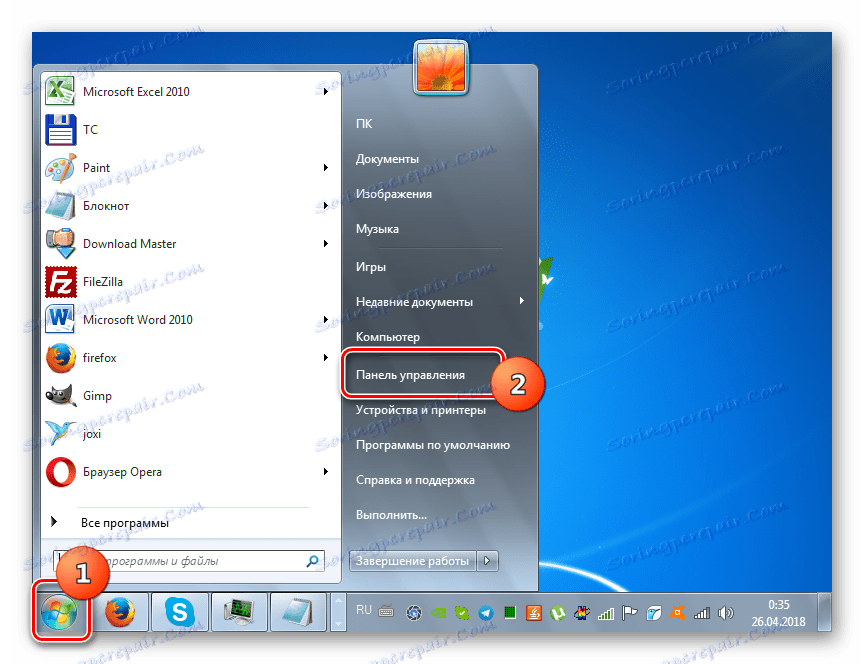
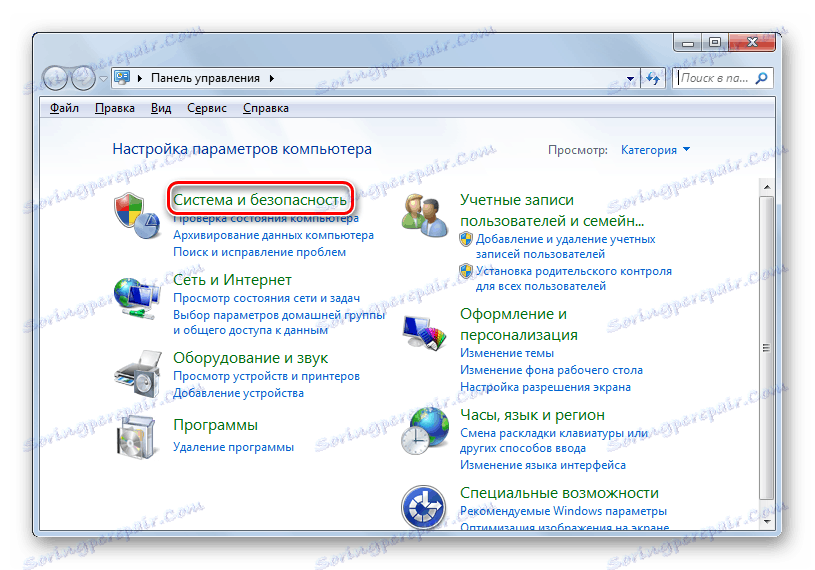
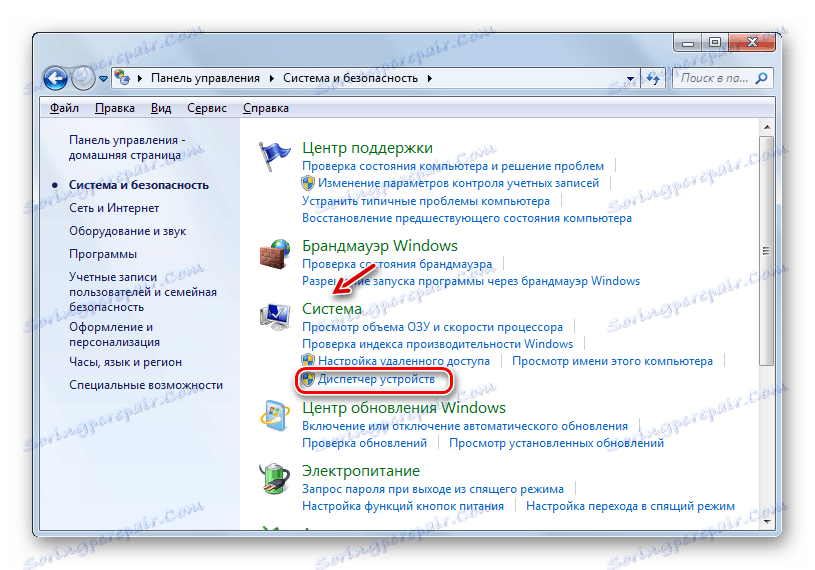
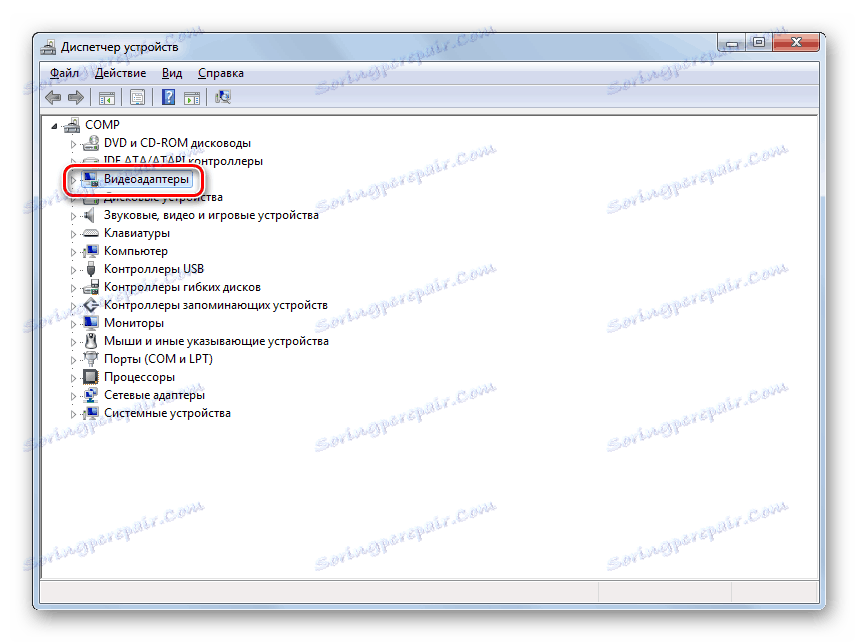
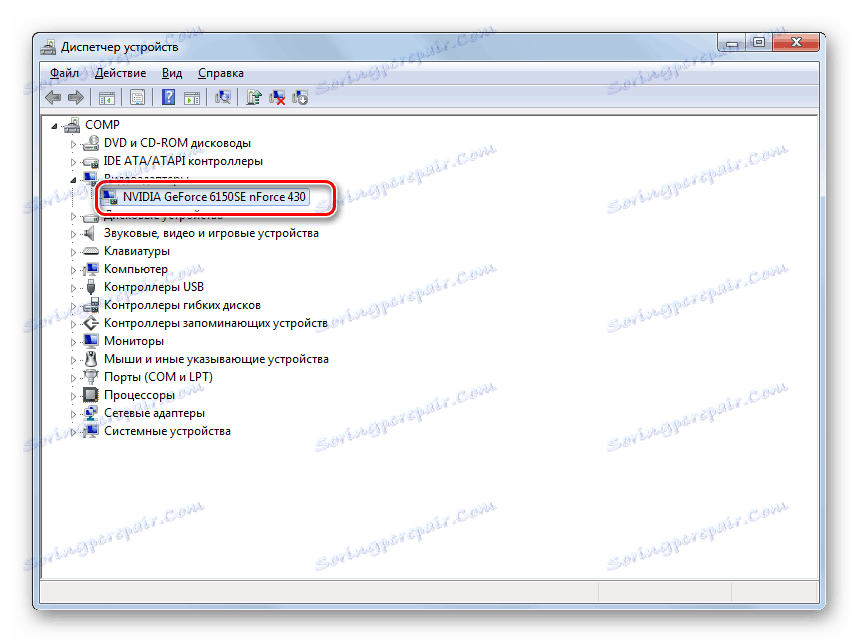

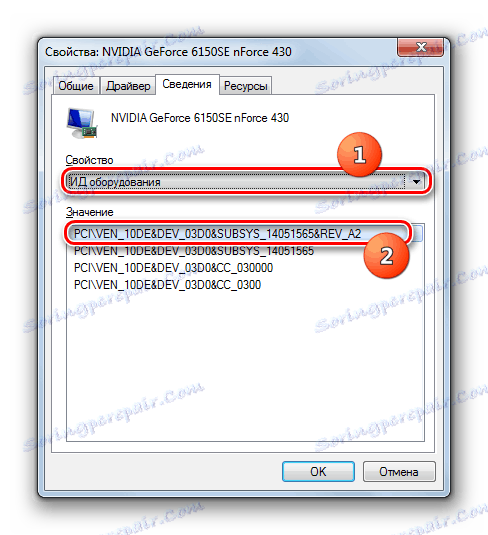
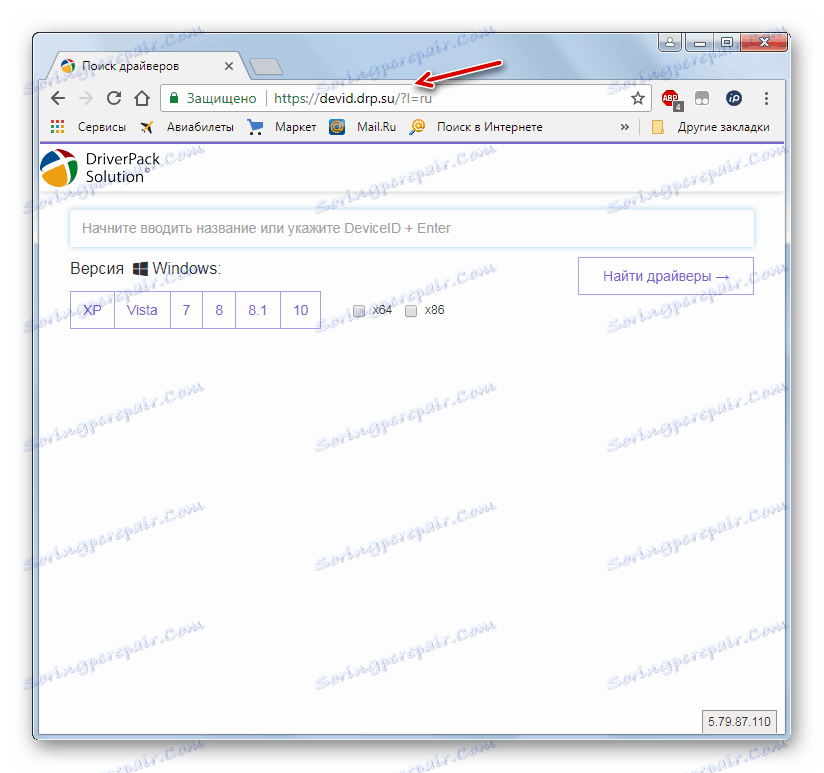
الدرس: البحث عن برامج التشغيل حسب معرف الجهاز
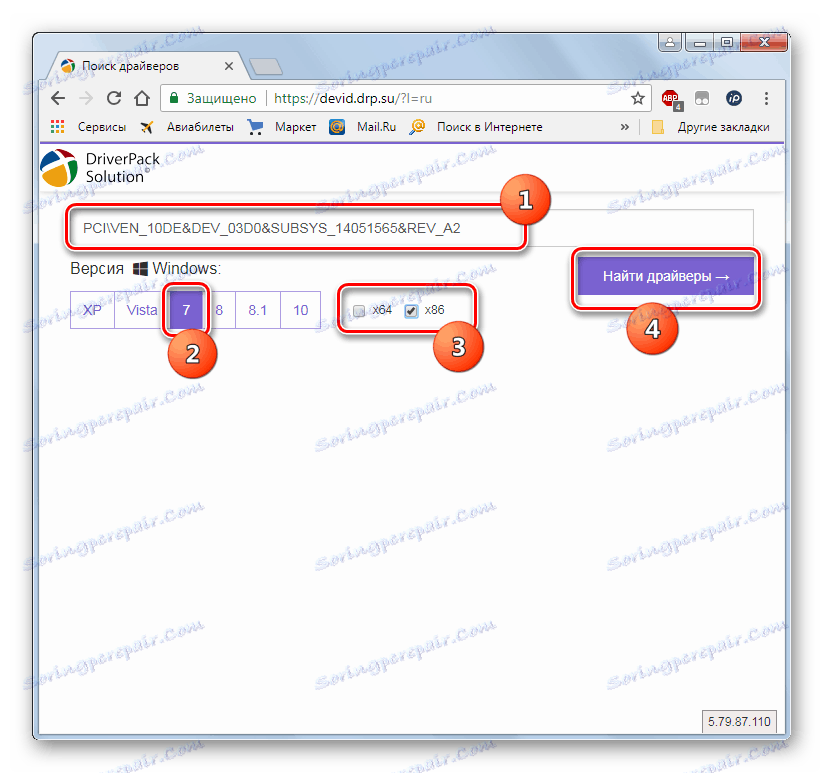
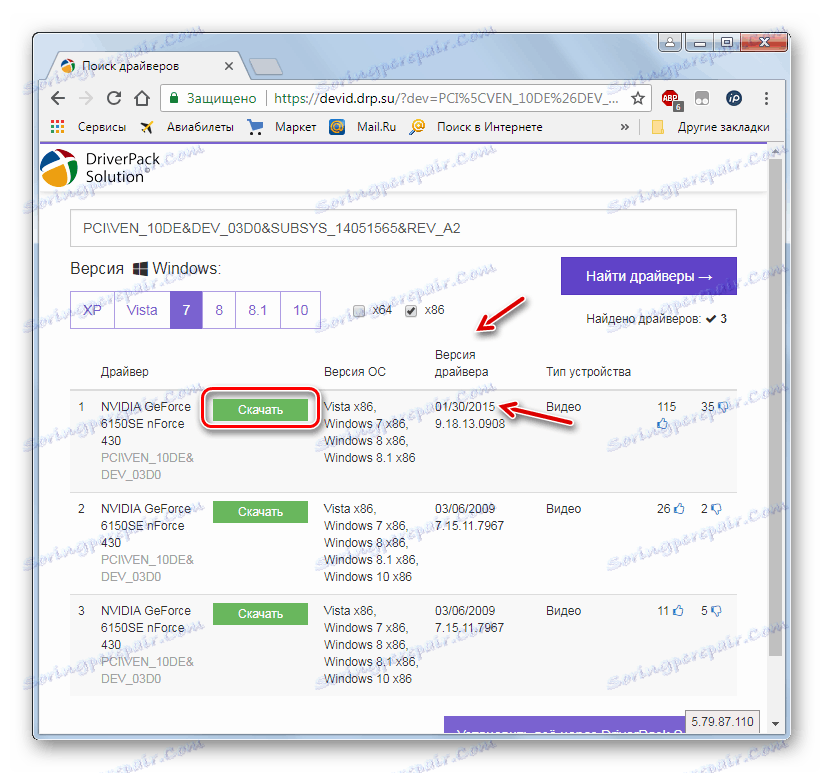
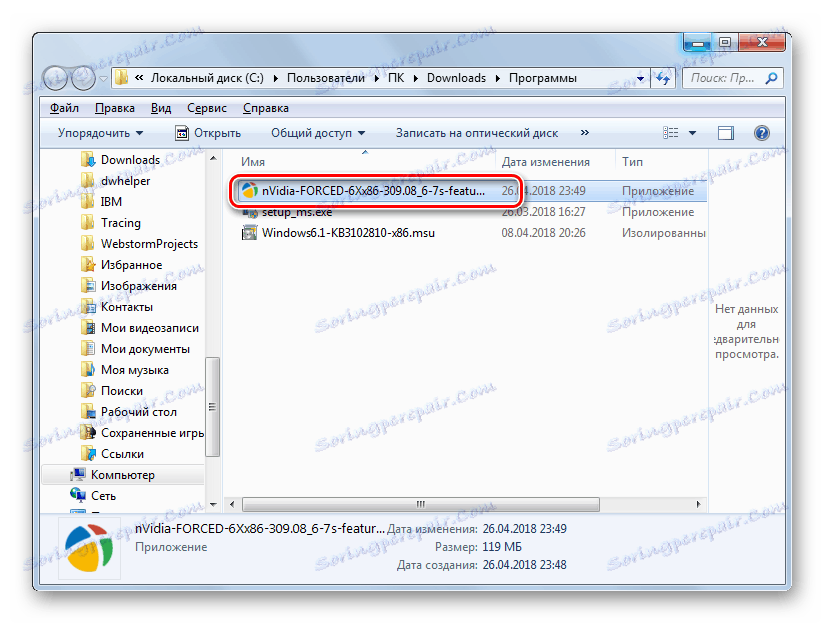
إذا كنت لا تريد الفوضى مع التثبيت اليدوي ، في هذه الحالة يمكنك اللجوء إلى الخدمات برامج خاصة الذين فحص جهاز الكمبيوتر ، أنفسهم يبحثون عن أحدث تحديثات برنامج التشغيل وتثبيتها. التطبيق الأكثر شعبية من هذا الصنف هو حل Driverpack .
الدرس:
تحديث برنامج التشغيل مع DriverPack الحل
تحديث برامج تشغيل بطاقة الفيديو على Windows 7
السبب 6: مفقود مكونات النظام المطلوبة
قد يكون أحد أسباب عدم بدء الألعاب عدم وجود مكونات معينة للنظام أو وجود إصدار قديم. والحقيقة هي أنه لا يتم تضمين كافة العناصر الضرورية من Microsoft في مجموعة التثبيت. لذلك ، يجب أن يتم تنزيلها وتثبيتها بشكل إضافي حتى تتمكن من تنفيذ المهام ذات التعقيد المتزايد. ولكن حتى إذا كان المكون موجودًا في التجميع الأولي ، فمن الضروري مراقبة تحديثه بشكل منتظم. العناصر الأكثر أهمية لتشغيل تطبيقات الألعاب هي NET Framework . بصرية c + + . دايركت .
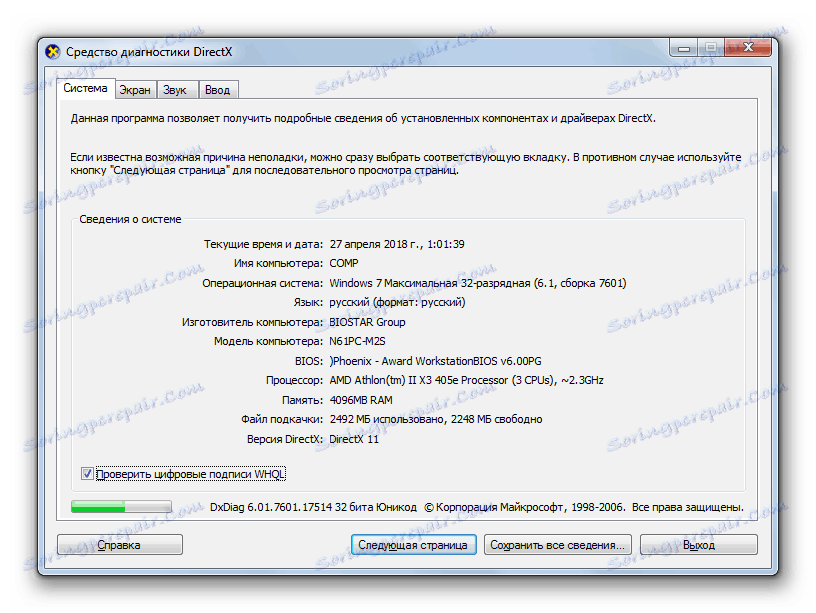
بعض الألعاب تتطلب وتدير بشكل خاص عندما يكون هناك العديد من المكونات "الغريبة" غير المتوفرة على كل جهاز كمبيوتر. في هذه الحالة ، تحتاج إلى إعادة قراءة متطلبات التثبيت بعناية لتطبيق اللعبة وتثبيت كافة الكائنات الضرورية. لذلك ، لا يمكن إعطاء توصيات محددة هنا ، لأن التطبيقات المختلفة تتطلب وجود عناصر مختلفة.
السبب 7: تحديثات نظام التشغيل المفقودة المطلوبة.
قد لا تبدأ بعض الألعاب الحديثة ببساطة لأن الكمبيوتر لم يتم تحديثه لفترة طويلة. لحل هذه المشكلة ، تحتاج إلى تنشيط التحديث التلقائي لنظام التشغيل أو تثبيت كافة التحديثات الضرورية يدوياً.
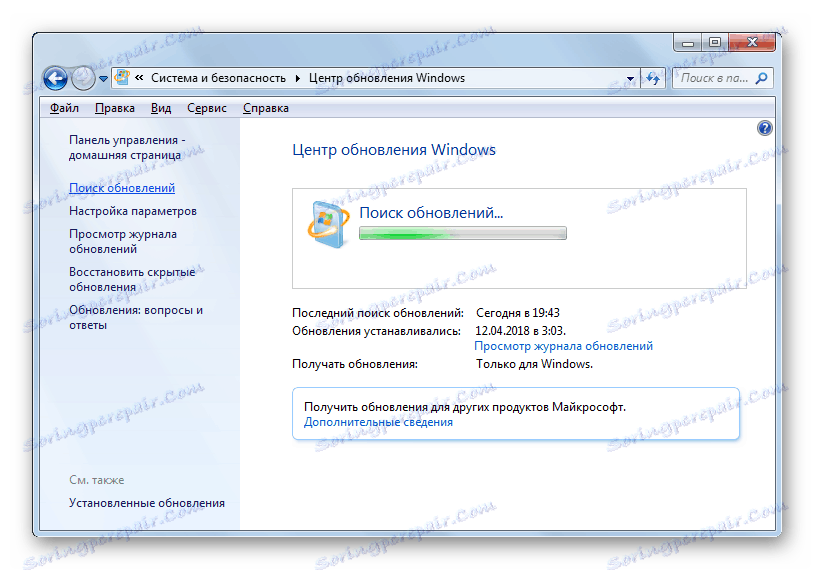
الدرس:
تمكين التحديث التلقائي لنظام التشغيل Windows 7
التثبيت اليدوي للتحديثات على Windows 7
السبب 8: الحروف السيريلية في مسار المجلد
قد لا تبدأ اللعبة ، إما بسبب وجود الملف القابل للتنفيذ في مجلد يحتوي على أحرف سيريلية في اسمه ، أو أن المسار إلى هذا الدليل يحتوي على أحرف سيريلية. بعض التطبيقات تسمح فقط بالحروف اللاتينية في دليل موقع الملف.
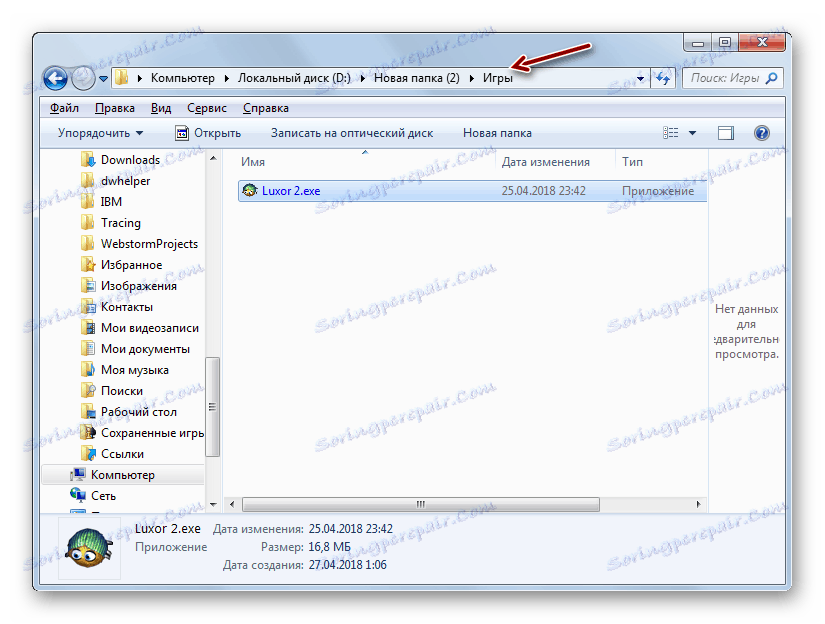
في هذه الحالة ، لن يساعد إعادة تسمية بسيطة. من الضروري إزالة تثبيت اللعبة وإعادة تثبيتها في المجلد ، المسار الذي يحتوي على أحرف لاتينية.
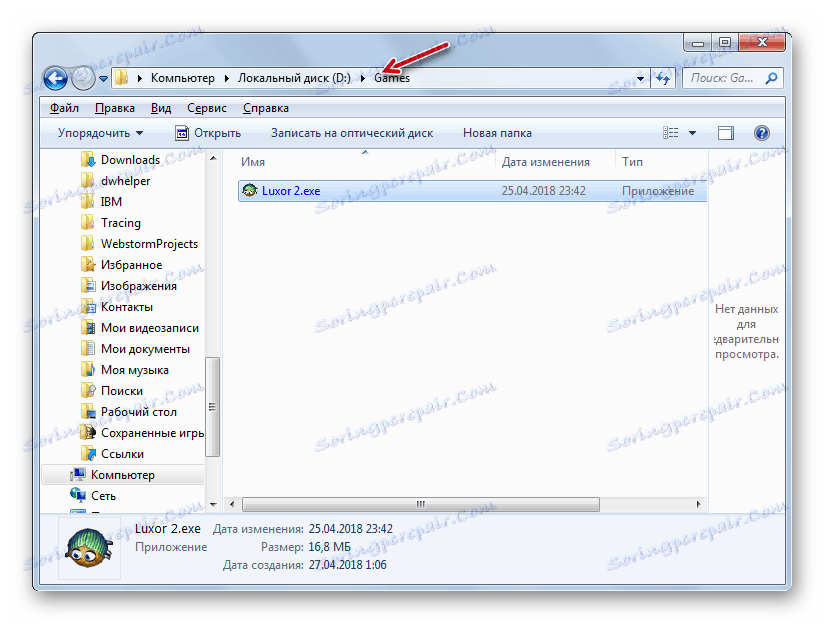
السبب 9: الفيروسات
يجب عدم خصم سبب العديد من مشكلات الكمبيوتر ، مثل الإصابة بالفيروسات. يمكن أن الفيروسات حظر تنفيذ ملفات EXE أو حتى إعادة تسميتها. إذا كنت تشك في إصابة جهاز الكمبيوتر الخاص بك ، فيجب عليك التحقق منه على الفور باستخدام أداة مكافحة الفيروسات. على سبيل المثال ، واحد من أفضل هذه التطبيقات هو برنامج Dr.Web CureIt .
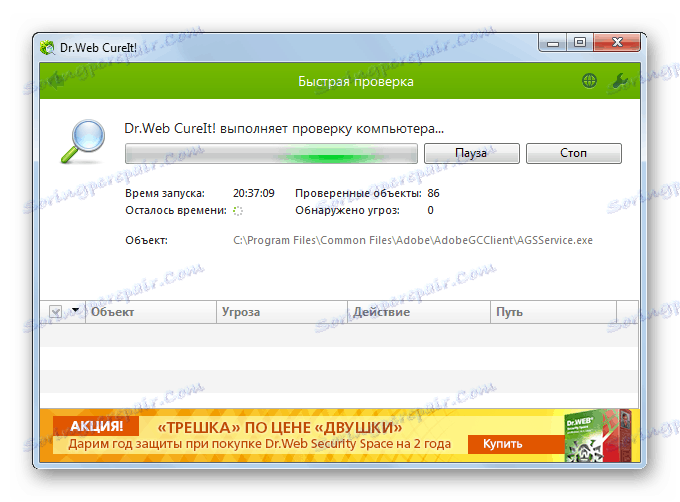
من الناحية المثالية ، فمن المستحسن إجراء التحقق من جهاز كمبيوتر آخر أو عن طريق بدء تشغيل الكمبيوتر من قرص حي / USB. ولكن إذا لم يكن لديك مثل هذه الفرص ، يمكنك تشغيل هذه الأداة وفقط من محرك أقراص فلاش. عند اكتشاف الفيروسات ، اتبع التوصيات التي يتم عرضها في نافذة الحماية من الفيروسات. لكن في بعض الأحيان يقوم برنامج خبيث بإتلاف النظام. في هذه الحالة ، بعد إزالته التحقق من سلامة الكمبيوتر من ملفات النظام وإصلاحها إذا تم العثور على ضرر.
الدرس: فحص الكمبيوتر بحثًا عن الفيروسات
هناك العديد من الأسباب التي تجعل الألعاب أو تطبيقات الألعاب المحددة لا ترغب في العمل على كمبيوتر يعمل بنظام التشغيل Windows 7. لم نتطرق إلى مثل هذه المواقف المبتذلة مثل البناء الضعيف للعبة نفسها ، ولكننا وصفنا المشكلات الرئيسية التي قد تنشأ عندما يتم تفعيلها ، والتي تتعلق بأداء النظام. تحديد سبب معين والقضاء عليه - هذه هي المهمة الرئيسية التي تقع على المستخدم ، وهذا الدليل سوف يساعد في حل هذه المشكلة.